GMOコインの口座開設(アカウント登録方法)を画像付きで分かりやすく解説しています。GMOコインの取り扱い通貨やスプレッドなどの各種手数料、レバレッジを効かせた仮想通貨FXについても詳しく記載しています。取引所と販売所の違いなども解説しているのでぜひ参考にしてください。
仮想通貨取引所「GMOコイン」とは

GMOコインは、GMOコイン株式会社が運営する国内でも最大級の仮想通貨取引所・販売所です。
GMOコインは東証プライム上場企業の「GMOインターネットグループ」が運営しています。
GMOコインはビットコインの取引所だけではなく、レバレッジを利かせた仮想通貨FXでも力を入れているので幅広い層のユーザーが利用していることでも有名ですね。
また2017年9月29日付けで仮想通貨法(改正資金決済法)により金融庁から仮想通貨交換業者として登録を完了していますよ。
GMOコイン株式会社の概要
| 会社名 | GMOコイン株式会社 |
|---|---|
| 登録番号 | 関東財務局長 第00006号(暗号資産交換業) 関東財務局長(金商)第3188号 |
| 設立年月 | 2016年10月 |
| 資本金 | 37.58億円(準備金含む) |
| 住所 | 東京都渋谷区道玄坂1-2-3 渋谷フクラス |
| 加入協会 | 一般社団法人 日本暗号資産等取引業協会 一般社団法人 金融先物取引業協会 |
| HP | GMOコイン公式ページ |
GMOコインはもちろん金融庁に登録されている日本の法律に沿った仮想通貨(暗号資産)取引所です。
東証プライム上場企業のGMOインターネットグループで培われた豊富な金融サービスのノウハウがあるので、安心して仮想通貨の取引ができますね。
GMOコインの特徴
GMOコインの一番の特徴は取引所や販売所、レバレッジ取引など様々なサービスを提供している所です。
現在では、ビットコインの他にもエックスアールピー(XRP)などの人気のアルトコインでもレバレッジを利かせた仮想通貨FXが可能になっています。
販売所では、50円から(*1BTCが500万円の場合)の少額な購入も可能なのが好評ですよ。
実際に利用したユーザー1500人以上から調査した仮想通貨取引所のオリコンランキングでも堂々の総合1位を獲得しています。
GMOは取引所も販売所から選べる
GMOコインは取引所と販売所どちらも運営しています。
「取引所」と「販売所」の違いは、板上で売り買いが行われるか、販売所が所有している通貨を売買するかの違いです。
-取引所とは-
ユーザー同士で通貨の買い手と売り手に分かれて、板と呼ばれるところで通貨を売買する方が「取引所」です。
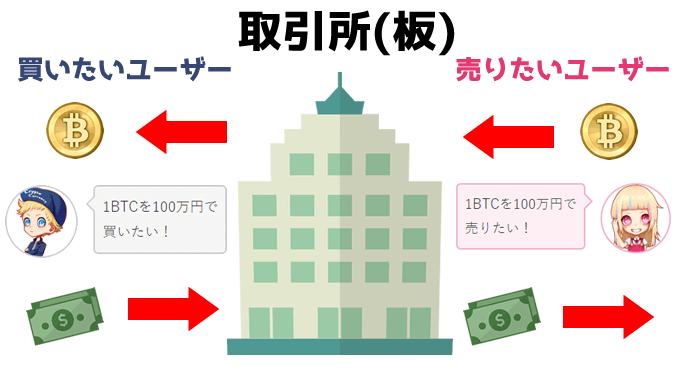
取引所では売買手数料が抑えられるのが最大の特徴でメリットです。
-販売所とは-
一方で販売所は、運営元のGMOコインが所有している通貨をユーザーと売買する方が「販売所」となります。

販売所のメリットとしては、シンプルで分かりやすい取引画面に加え、売買したい数量に関わらず、提示された価格ですぐに約定できることにあります。

販売所は手数料が高いの?

販売所にはスプレッドと呼ばれる隠れた売買手数料があるから注意したいね
取引所と販売所の通貨一覧
| 通貨名 | 取引所 | 販売所 |
|---|---|---|
| 〇 | 〇 | |
| 〇 | 〇 | |
| 〇 | 〇 | |
| 〇 | 〇 | |
| 〇 | 〇 | |
| 〇 | 〇 | |
| 〇 | 〇 | |
| 〇 | 〇 | |
| 〇 | 〇 | |
| 〇 | 〇 | |
| 〇 | 〇 | |
| 〇 | 〇 | |
| 〇 | × | |
| 〇 | 〇 | |
| 〇 | 〇 | |
| 〇 | × | |
| × | 〇 | |
| × | 〇 | |
| × | 〇 | |
| × | 〇 | |
| 〇 | × |
GMOコインでは、取引所形式と販売所形式のみしか売買ができない通貨があるので、上の表で確認してみてくださいね。
取引所形式ではスプレッドがかからないので、取引したい通貨がある場合は積極的に利用するようにしましょう。
スプレッドとは
販売所で仮想通貨の売買をする上で確認しておかなければいけないのがスプレッドです。
スプレッドとは、売り買いした時の売買価格の幅(差額)のことです。
下記はGMOコインでの実際のBTCのスプレッドです。購入価格が691761円で、売却価格が678063円なので差額の13698円(約2%)のスプレッドとなります。
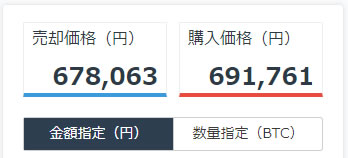
GMOコインではこのスプレッドが非常に低く設定されています。
大口注文などの場合は取引所よりも販売所の方が手数料が安くなる場合があるので、特に大きな注文を入れる場合はGMOコインがおすすめです。
GMOコインでの口座開設(登録)方法
ここではGMOコインのアカウント作成登録方法を解説しています。基本的にはGMOコインの画面に従って進んでいくだけで登録は完了するのでとても簡単に口座開設ができますよ。
- メールアドレスの登録
- 個人情報の入力
- 本人確認書類のアップロード
- 本人確認の審査
- メールにて審査結果通知
※スマートフォンの画面で説明していますが、パソコンのブラウザでも登録手順は同じです。
まずは、GMOコイン公式ページの「口座開設(無料)」をタップします。
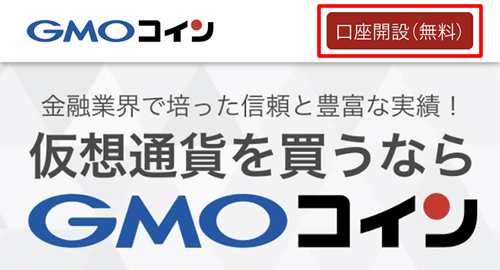
- STEP1メールアドレスの登録
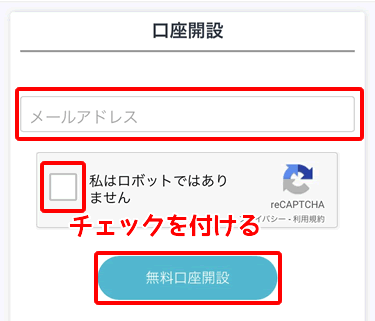
メールアドレスを入力して、「私はロボットではありません」にチェックを入れて「無料口座開設」をタップします。
FacebookやGoogleのアカウントでも登録できます。登録するメールアドレスをグーグルで新しく作成してもOKです。
登録したメールアドレス宛にGMOコインから以下のような口座登録(パスワード設定)のメールが到着します。
この度はGMOコインにご登録いただき、誠にありがとうございます。
以下、画面よりログインパスワードを設定し、
認証手続きを完了していただきますようお願いいたします。
https://coin.z.com/jp/member/signup・・・・・
※リンクの有効期限は1週間です。URLになっているリンクをクリックすることで認証手続きが完了します。
- STEP2パスワードの登録
URLをクリックすると下記の画面が表示されるので、パスワード設定を行います。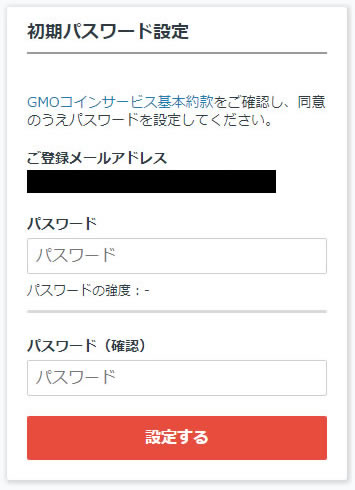
パスワードは他の取引所と同じものを使い回さないようにして、できるだけ長くランダムな英数字を設定しましょう。
この時点で仮登録が完了します。仮想通貨の取引はできませんが、チャートの確認は可能です。
誕生日や簡単なパスワードはセキュリティを落としてしまうので、できるだけ長くてランダムな英数字を設定しましょう - STEP32段階認証の設定
続いて電話番号で2段階認証を設定します。設定方法は電話番号を登録してSMSで届いたコードを画面に入力するだけです。
※固定電話で登録した場合は音声によりコードの案内があります。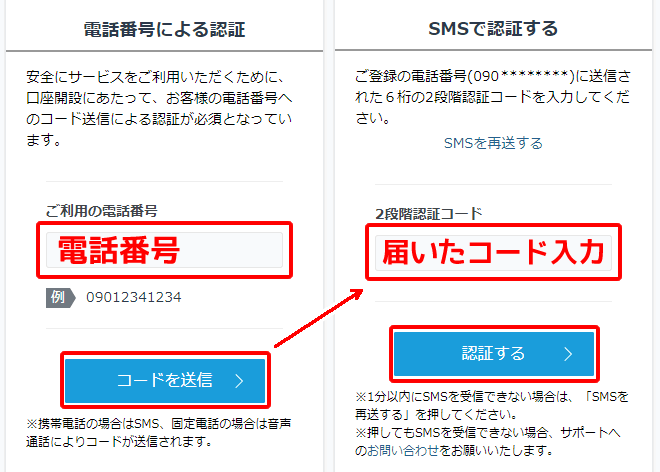
二段階認証は後ほど、スマホアプリの「Google Authenticator」で設定することもできますよ。
- STEP4個人情報入力&本人確認書類の提出GMOコインにログインすると、下記のような画面が表示されます。
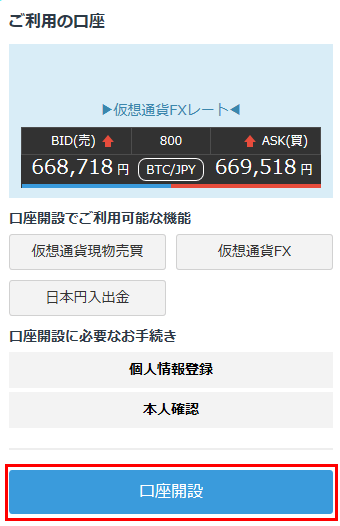
「口座開設」をタップして個人情報の登録と本人確認書類の提出を行います。
-個人情報の登録-
個人情報の登録では、名前、住所、生年月日などの情報を入力します。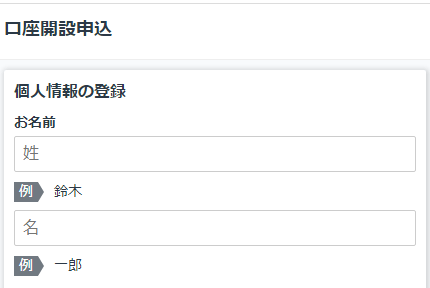
入力した情報に間違いがないことを確認して「確認画面へ」をタップします。
確認画面で再度入力内容を確認できます。もう一度確認して間違いがなければ「確定」をタップします。
-本人確認書類の提出-
本人確認書類の提出では「1.本人確認書類の画像をアップロード(パソコン上で本人確認書類をウェブアップロード)」「2.受取時に本人確認をする(対面にて本人確認書類を提示)」の2種類から選択します。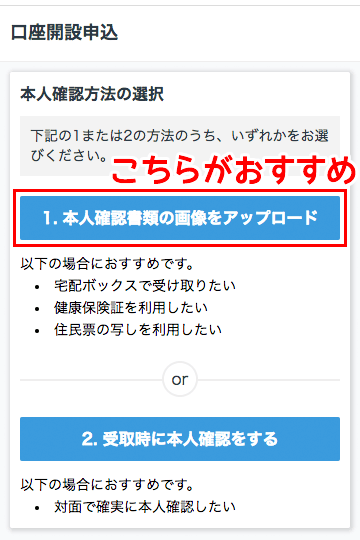 本人確認では比較的にスムーズに進む「本人確認書類の画像をアップロード」がおすすめです。
本人確認では比較的にスムーズに進む「本人確認書類の画像をアップロード」がおすすめです。運転免許証の画像をアップロードする場合は、「1.本人確認書類の画像をアップロード」を選択して予め免許証の表面と裏面をスマホなどで撮影するかスキャンしてアップロードします。
免許証以外にも下記の書類が本人確認で使用できますよ。
- 運転免許証
- 個人番号カード(マイナンバーカード)
- パスポート(日本国が発行する旅券)
- 在留カード
- 特別永住者証明書
- 住民票の写し
本人確認書類の提出が完了できるとGMOコインの審査が入ります。審査にかかる時間は通常1〜2営業日で完了します。
個人情報の登録と本人確認書類に不備などがあれば審査が長引いたり再提出になる可能性があるので入力間違いには注意してください。 - STEP5口座開設コード入力
本人確認の審査が完了すると、登録した住所に各留書類が送られてきます。この中に「口座開設コード」が記載されているので、GMOコインの管理画面にログインして、口座開設コードを入力します。

上記が実際にGMOコインから送付された書類です。赤枠内に「口座開設コード」が記載されています。
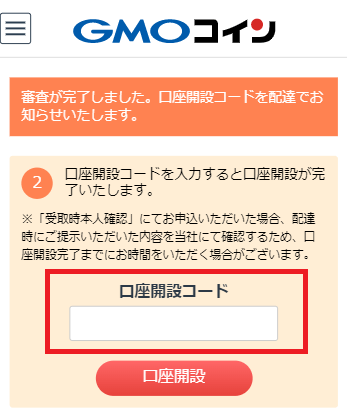
GMOコインにログインすると、すぐに上記の画面になるので、口座開設コードを入力して「口座開設」のボタンをクリックすると全ての口座開設設定は完了です。
2段階認証の設定をアプリに変更
GMOコインの二段階認証はSMSからスマホアプリの「Google Authenticator」に変更することができます。
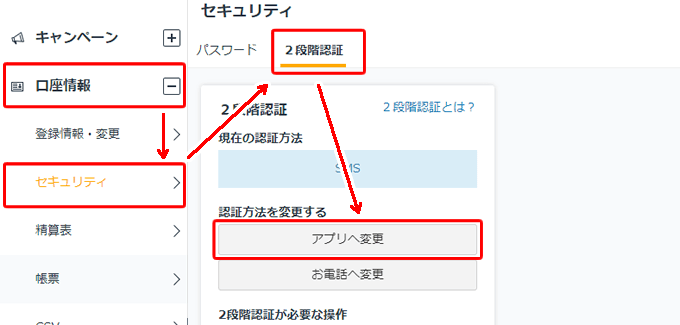
二段階認証の設定を変更する場合は、左メニューの「口座情報」から「セキュリティ」上のタブから「2段階認証」さらに2段階認証のメニューから認証方法を変更するの「アプリへ変更」で変更可能です。
こちらの設定はスマートフォンでもパソコンのブラウザからでも同じです。
GMOコインの取り扱い通貨
GMOコインでは日本国内では最多の21種類の銘柄を取り扱っています。
 ビットコイン(BTC)
ビットコイン(BTC) イーサリアム(ETH)
イーサリアム(ETH) エックスアールピー(XRP)
エックスアールピー(XRP) ライトコイン(LTC)
ライトコイン(LTC) ビットコインキャッシュ(BCC)
ビットコインキャッシュ(BCC) ステラルーメン(XLM)
ステラルーメン(XLM) テゾス(XTZ)
テゾス(XTZ) ポルカドット(DOT)
ポルカドット(DOT) コスモス(ATOM)
コスモス(ATOM) カルダノ/エイダコイン(ADA)
カルダノ/エイダコイン(ADA) ダイ(DAI)
ダイ(DAI) チェーンリンク(LINK)
チェーンリンク(LINK) FCRコイン(FCR)
FCRコイン(FCR) ドージコイン(DOGE)
ドージコイン(DOGE) ソラナ(SOL)
ソラナ(SOL) アスター(ASTR)
アスター(ASTR) ファイルコイン(FIL)
ファイルコイン(FIL) ザ・サンドボックス(SAND)
ザ・サンドボックス(SAND) チリーズ(CHZ)
チリーズ(CHZ) アバランチ(AVAX)
アバランチ(AVAX) NOT A HOTEL COIN(NAC)
NOT A HOTEL COIN(NAC)
※販売所のみのアルトコインもあり ▲取引所と販売所の通貨一覧はこちら▲

取扱いされる通貨がドンドン増えていってるだね
暗号資産FX・レバレッジ取引
GMOコインでは暗号資産FXとして2倍のレバレッジ取引が可能です。
 ビットコイン(BTC)
ビットコイン(BTC) イーサリアム(ETH)
イーサリアム(ETH) エックスアールピー(XRP)
エックスアールピー(XRP) ライトコイン(LTC)
ライトコイン(LTC) ビットコインキャッシュ(BCC)
ビットコインキャッシュ(BCC) ステラルーメン(XLM)
ステラルーメン(XLM) テゾス(XTZ)
テゾス(XTZ) ポルカドット(DOT)
ポルカドット(DOT) コスモス(ATOM)
コスモス(ATOM) カルダノ(ADA)
カルダノ(ADA) チェーンリンク(LINK)
チェーンリンク(LINK) ドージコイン(DOGE)
ドージコイン(DOGE) ソラナ(SOL)
ソラナ(SOL)
暗号資産FXでは価格上昇時だけでなく、売りから入れるため下落相場でも利益を狙えるのが最大の特徴です。
また仮想通貨FXでは、注文・約定手数料・ロスカット手数料、などの手数料が無料になっています。※ロールオーバー(ポジションを持ったまま日をまたいだ手数料)は発生します。
売買の回数が多くなりがちな仮想通貨FXですが、取引コストを意識せずにトレードできるのは嬉しいポイントですね。
GMOコインの手数料
取引手数料
| 販売所 | 取引所 (現物取引) | 取引所 (レバレッジ取引) | 暗号資産FX | |
|---|---|---|---|---|
| 注文手数料 | 無料 | Maker:-0.01% Taker:0.05% | 無料 | 無料 |
| ロスカット手数料 | – | – | 建玉ごとに0.5% | 無料 |
| レバレッジ 手数料 | – | – | 建玉ごとに 0.04% / 日 | 建玉ごとに 0.04% / 日 |
| 現引き/現渡し手数料 | – | – | 建玉ごとに20% | – |
※手数料は変更される場合がありますので、正しくは公式サイトにてご確認ください。
販売所の注文手数料は無料に設定されていますが、上記で説明しているようにスプレッドが発生するので注意してくださいね。
厳密には取引所でもスプレッドは発生しますが、極端に狭いので無視しても問題ありません。

取引所のMakerとTakerってどういう意味?

取引板に注文を並べた人をMaker(メイカー)、注文を取りに行く人がTaker(テイカー)だよ
入出金手数料
| 日本円 | 暗号資産 | |
|---|---|---|
| 入金 | 無料(※1) | 無料(※2) |
| 出金 | 無料 大口出金:400円 | 無料 |
入出金手数料は基本的には無料でGMOコインが負担してくれます。
※1)振込入金の振込手数料は自己負担
※2)マイナーに支払う手数料は自己負担
入出金手数料も時期により変更される場合がございます。詳細は公式ページにてご確認ください。
GMOコインのまとめ

GMOコインは取引所と販売所を運営しており、仮想通貨FXではレバレッジを最大2倍まで上げることが可能です。
東証プライム上場企業の親会社で安心して仮想通貨の取引ができるのも大きなポイントですね。
国内に仮想通貨取引所は多く存在しますが、各取引所によって特徴が異なり用途によって使い分けるのがベターです。
GMOコインは国内でも最大級の取引所なので、リスクを分散させるためにもアカウントだけでも作っておいてはいかがでしょうか。



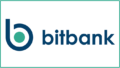

コメント